Всё о рекламе в Facebook: как настроить, советы, цены
16.09.2021 | katherinnik21 | Публикации > Рейтинги > Реклама и СМИ
По данным за 2021 год, аудитория одной из самых популярных соцсетей в мире составляет более 1.84 млрд пользователей ежедневно. В 2021 число зарегистрированных пользователей достигло 2.8 млрд людей — это примерно треть населения планеты.
Содержание статьи:
В отличие от ВКонтакте Facebook охватывает не только самую масштабную аудиторию, но и международную: среди общего числа пользователей доля российской аудитории составляет всего 1,4%. Это влияет и на рекламные возможности Facebook: 87.1% американских маркетологов в конце 2020 года использовали соцсеть для своих задач, а среди потребителей 44% подтвердили влияние Facebook на совершаемые ими покупки.
В этой статье рассмотрим форматы рекламы в Facebook, ее преимущества и стоимость.
Виды и преимущества рекламы в Facebook
Далее разберемся, какие виды рекламы доступны в Facebook.
Для рекламодателя соцсеть предлагает множество форматов рекламы, среди которых:
- Статичное изображение
- Видео-реклама
- Карусель (кольцевая галерея)
- Слайд-шоу
- Подборка
- Объявление в историях
- Интерактивная реклама
- Реклама в мессенджере
Объявления со статичным изображением — один из самых простых форматов. Для таких объявлений подойдет профессиональное фото с логотипом,к которому можно добавить подробное описание продукта и ссылку на сайт. Если фотографий несколько и нужно прорекламировать сразу ряд продуктов, подойдет формат карусели. В такое объявление можно добавить до 10 изображений или видео и прикрепить ссылку для каждого товара.
Для динамической рекламы может использоваться объявление с видео или публикации в историях. Альтернативный вариант для видео-рекламы — формат слайд-шоу: в такое объявление можно добавить до 10 фотографий, которые будут отображаться даже при медленной работе сети.
Материалы по теме:

В Facebook реализованы такие виды рекламы как карусель, слайдшоу, видеореклама, статичное изображение и т.д. Для каждого из форматов возможно очень точное таргетирование
Многие компании выбирают рекламу в мессенджере. Объявление отображается на вкладке «Чаты», при наведении на него появляется подробная информация о продвигаемом продукте с кнопкой для перехода на сайт или чат в мессенджере.
Среди главных преимуществ рекламы в Facebook — широкая международная аудитория и расширенные настройки рекламных кампаний. С помощью промоакций в соцсети можно заслужить внимание более 1 миллиарда пользователей, а рекламный кабинет Ads Manager позволяет запустить рекламу в Instagram или других приложениях. Чтобы запускать рекламные кампании в Instagram, нужно привязать аккаунт к странице компании на Facebook. Подробнее об этом можно прочитать в статье по настройке рекламы в Instagram.
Рекламный кабинет Facebook позволяет настроить максимально детализированную и целевую рекламу. Набор параметров для определения целевой аудитории не ограничивается возрастом, полом и интересами: в кабинете можно также указать язык, образование, сегменты рынка и другие категории.
Как самостоятельно запустить рекламу
В этом разделе разберемся, какие шаги нужно выполнить для настройки рекламы в Facebook.
Чтобы запустить рекламную кампанию в соцсети, потребуется выполнить следующие этапы:
- Создание рекламного кабинета
- Создание кампании и выбор цели
- Определение бюджета и целевой аудитории
- Выбор места размещения и контрольной цены
- Выбор формата и публикации для продвижения
Создание рекламного кабинета
Чтобы создать рекламный кабинет нужно перейти в аккаунт на Facebook, нажать на аватар — снизу отобразится меню с доступными действиями. Нажать на ссылку «Реклама» в нижней части меню и выбрать пункт «Создать рекламу». Далее система предложит создать страницу: для этого нужно указать ее название и категорию.
После того как страница создана, нужно нажать на «Создать объявление». Чтобы использовать рекламный кабинет, потребуется заново зайти в аккаунт и нажать на «Перейти в Ads manager» в левом нижнем углу экрана. Если рекламный кабинет уже создан, для перехода в Ads Manager достаточно нажать на «+» на верхней панели, выбрать «Создать рекламу» и «Перейти в Ads Manager».
После создания страницы может потребоваться ее дополнительная настройка, чтобы пользователь мог идентифицировать рекламируемый продукт. Нужно добавить логотип бренда или изображения продукта и придумать название. Для изменения данных страницы нужно перейти в раздел «Страницы» в боковом меню и в списке выбрать ту, информацию о которой нужно отредактировать. В Facebook есть возможность управлять сразу несколькими рекламными аккаунтами: в Business Manager можно создать до 5 разных страниц для рекламы.
Создание кампании и выбор цели рекламы
Следующий шаг — создание рекламной кампании и определение цели промоакции.
На странице «Кампании» нужно нажать на «Создать», чтобы появилась новая рекламная кампания. В разделе «Выберите цель кампании» можно выбрать цели по следующим категориям:
- Узнаваемость
- Рассмотрение
- Конверсия
Стоит выбирать цели из раздела «Узнаваемость», если нужно охватить максимально широкую аудиторию и познакомить пользователей с предложением или компанией. В этом случае Facebook отобразит объявление большему количеству людей или тем, кто может им заинтересоваться.

Цели рекламной кампании меняются в зависимости от целевой аудитории. Для одних это стимулирование первой покупки, для других - стимулирование повторных покупок, а для третьих - просто примелькаться и познакомиться человека с брендом.
Цели в категории «Рассмотрение» подойдут для увеличения уровня вовлеченности пользователей и привлечения внимания к продукту. Эти цели ориентированы на привлечение людей в приложение или чат, появление новых подписчиков и увеличение взаимодействий с сайтом или товарами. Если рекламодатель нацелен на продажи, подойдут цели из раздела «Конверсия».
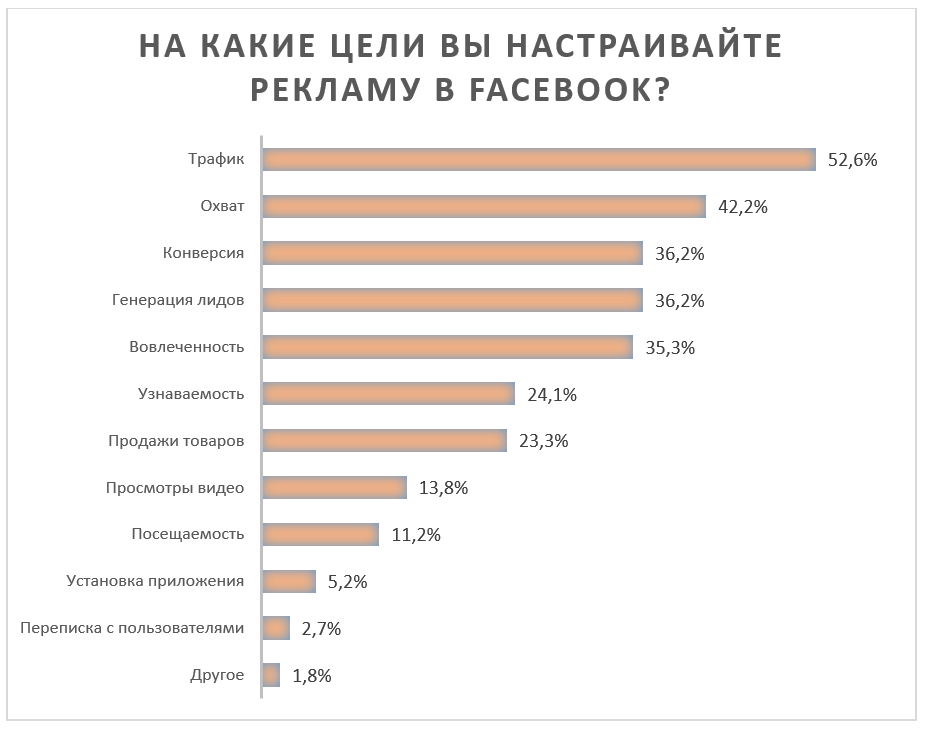
Цели рекламы в FaceBook по данным исследовательного центра "Лайкни"
Чтобы подтвердить выбор цели и перейти к следующему этапу настройки кампании, нужно нажать на «Продолжить».
Определение бюджета и целевой аудитории
В рекламном кабинете Facebook есть функция «Оптимизация бюджета кампании». Она позволяет настроить общий бюджет кампании, который будет автоматически распределяться алгоритмами Facebook на наиболее эффективную группу объявлений.
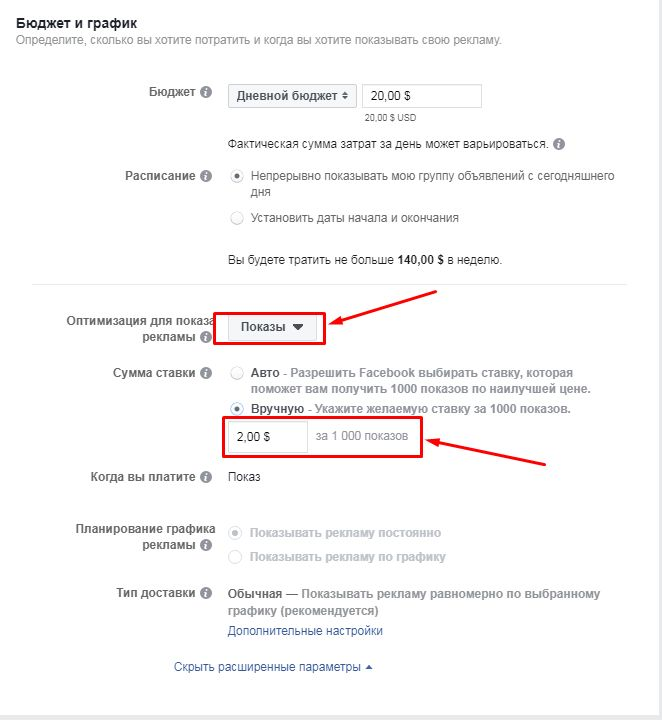
Никогда не выставляйте ту цену за 1000 показов или за 1 клик, которую предлагает FaceBook. Она завышена. Смело делите её пополам. Далее отслеживайте конверсию и корректируйте настройки исходя из полученных результатов.
На этапе заполнения раздела «Данные кампании» у рекламодателя есть возможность включить функцию оптимизации бюджета или пропустить ее и настроить бюджет на группу объявлений. Далее в поле «Бюджет и график» нужно указать общую сумму затрат на рекламу за день или за период длительности кампании.
Facebook позволяет сохранять уже созданные аудитории, поэтому на этапе настройки целевой аудитории есть возможность выбрать сохраненную. Если для кампании нужно настроить аудиторию с нуля, то первым шагом заполняются данные о географии, поле и возрасте пользователей.
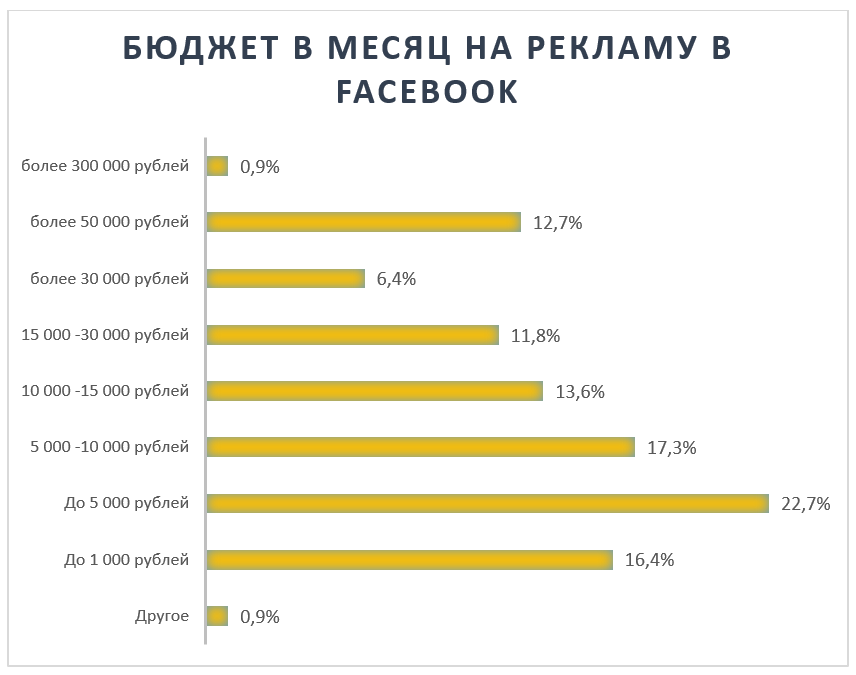
Кто сколько тратит на рекламу в Facebook: лидируют рекламодатели с бюджетом до 5000 рублей в месяц, а более половины рекламодателей тратят до 10 000 рублей в месяц.
В расширенных настройках можно указать предпочтения пользователей, особенности их поведения или настроить связи людей с рекламируемой страницей. Например, в разделе «Связи» можно настроить отображение рекламы только подписчикам, которые уже пользовались вашими услугами или приложением.
Выбор места размещения и контрольной цены
На этом этапе нужно выбрать место размещения рекламного объявления по следующим критериям:
- Устройства (ПК, мобильные или другие)
- Платформы (Facebook, Instagram, Messenger, Audience Network)
- Расположение (лента новостей, мессенджер, истории)
Есть возможность пропустить выбор и включить автоматический подбор площадок и мест размещения — для этого достаточно выбрать «Автоматические места размещения».
Далее нужно выбрать ожидаемое действие с рекламой и указать контрольную цену. Среди действий можно выбрать следующие:
- Просмотры целевых страниц
- Клики по ссылке
- Показы
В качестве контрольной цены указывается стоимость выбранного действия, при необходимости поле можно оставить пустым. Здесь же можно настроить график отображения объявления и другие дополнительные параметры.
Выбор формата и публикации для продвижения
На финальном этапе настройки рекламодателю предстоит выбрать формат публикации и наполнить объявление контентом.
Для публикации можно выбрать следующие форматы:
- Кольцевая галерея
- Одно изображение или видео
- Подборка
Чтобы добавить в объявление изображения или видео, нужно нажать на «Добавить медиафайл». После загрузки подходящего файла можно выбрать его размер в зависимости от выбранного формата отображения: квадрат, вертикальное или горизонтальное. В объявление можно добавить 5 вариантов описания и заголовка.
Для завершения настройки и публикации объявления нужно нажать на «Опубликовать». Рекламная кампания будет запущена после успешного прохождения модерации на сайте.
Примеры рекламы в Facebook
На Facebook доступен формат баннерной рекламы, который подходит для повышения узнаваемости бренда и работает только при входе с ПК. Для баннера подойдет изображение с логотипом компании, в объявление также можно добавить заголовок и ссылку для перехода на внешний сайт. После публикации объявление будет отображаться под верхней панелью в верхнем правом углу.
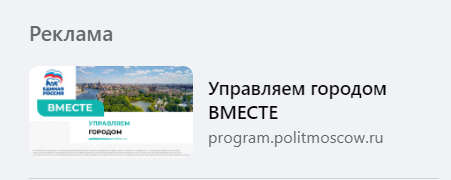
Пример рекламы в Facebook, баннер
Интерактивный контент можно размещать в виде видео-рекламы — объявление с небольшим видеороликом,подробным описанием предложения и кнопкой для совершения действия. Интерактивная реклама вовлекает пользователей гораздо эффективнее, чем баннерная: у таких объявлений выше CTR и ниже стоимость клика. Опубликованные рекламные видеоролики будут отображаться в ленте новостей пользователя.
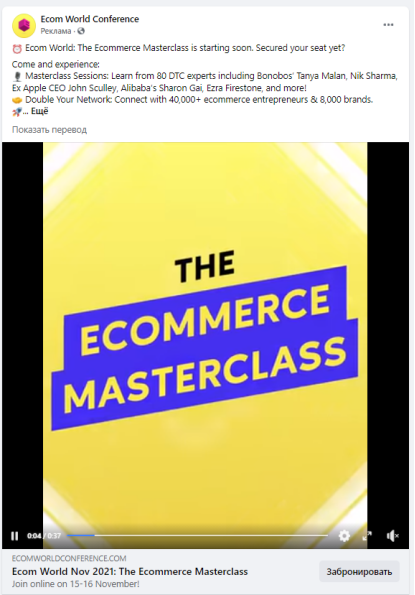
Пример рекламы в Facebook, видео-реклама
Для привлечения внимания к нескольким товарам подойдет формат галереи. В таком объявлении можно разместить несколько изображений и подробное описание, для каждого товара можно добавить отдельную ссылку для перехода на сайт.Такие объявления отображаются в новостной ленте пользователя.
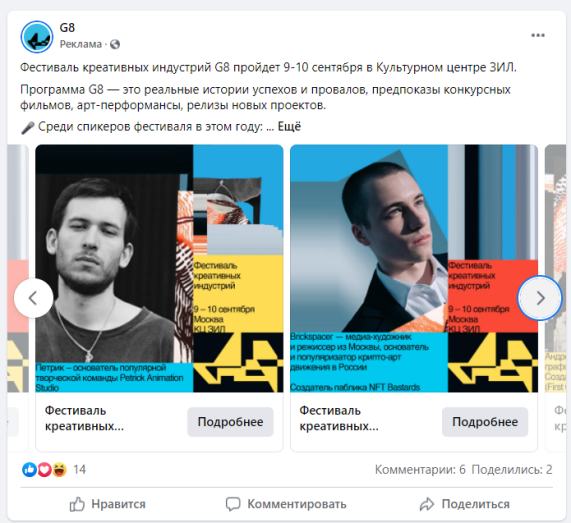
Пример рекламы в Facebook, галерея
Стоимость рекламы
По данным Facebook, на рекламу в соцсети можно тратить от $5 до $50000 в неделю в зависимости от бюджета и цели продвижения. Установленных цен на рекламу в Facebook нет — здесь, как и в VK, используется система аукциона, сумма затрат на рекламу определяется каждым рекламодателем самостоятельно. Алгоритмы Facebook сравнивают все ставки на рекламу и выбирают наиболее эффективную для каждого пользователя.
Средняя стоимость 1000 показов составляет $7,29, за клик — 30-60 центов, скачивание приложения может обойтись в $2,7-3,9.
Использованы данные следующих источников: VC.ru, Facebook.com, Tilda Education.ru, Lenta.ru, elit-web.ru, elama.ru, SendPulse, Websitehostingrating.com
